Como criar um gráfico em ordem de classificação no Excel?
Ao inserirmos um gráfico para mostrar os dados de forma mais visual, os dados no gráfico serão colocados na mesma ordem que estão no intervalo de dados. Mas você sabe como criar um gráfico em ordem de classificação, conforme mostrado na captura de tela abaixo no Excel? Aqui, vou explicar o método.
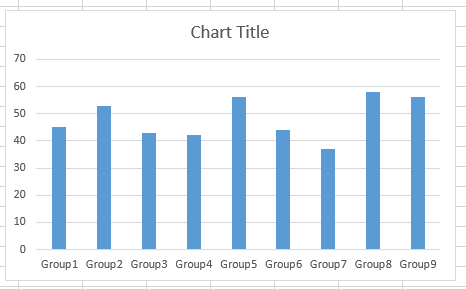 |  |  |
Criar um gráfico em ordem de classificação
Criar um gráfico em ordem de classificação
Para criar um gráfico em ordem de classificação, basta ordenar os dados originais primeiro e depois criar um gráfico com esses dados.
1. Selecione os dados que você usará para criar o gráfico e clique em Dados > Classificar. Veja a captura de tela:
2. Na caixa de diálogo Classificar , especifique a coluna pela qual deseja classificar, o critério pelo qual deseja ordenar e a ordem desejada. Veja a captura de tela:
3. Clique em OK. Os dados foram ordenados do menor para o maior.
 |  |  |
4. Em seguida, clique em Inserir > Inserir Coluna ou Barras e selecione o gráfico que você precisa.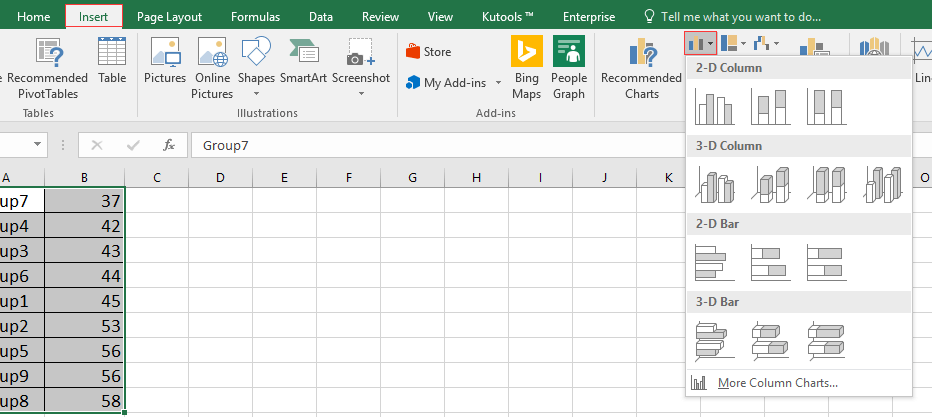
O gráfico de classificação foi criado.

Desbloqueie a Magia do Excel com o Kutools AI
- Execução Inteligente: Realize operações de células, analise dados e crie gráficos — tudo impulsionado por comandos simples.
- Fórmulas Personalizadas: Gere fórmulas sob medida para otimizar seus fluxos de trabalho.
- Codificação VBA: Escreva e implemente código VBA sem esforço.
- Interpretação de Fórmulas: Compreenda fórmulas complexas com facilidade.
- Tradução de Texto: Supere barreiras linguísticas dentro de suas planilhas.
Melhores Ferramentas de Produtividade para Office
Impulsione suas habilidades no Excel com Kutools para Excel e experimente uma eficiência incomparável. Kutools para Excel oferece mais de300 recursos avançados para aumentar a produtividade e economizar tempo. Clique aqui para acessar o recurso que você mais precisa...
Office Tab traz interface com abas para o Office e facilita muito seu trabalho
- Habilite edição e leitura por abas no Word, Excel, PowerPoint, Publisher, Access, Visio e Project.
- Abra e crie múltiplos documentos em novas abas de uma mesma janela, em vez de em novas janelas.
- Aumente sua produtividade em50% e economize centenas de cliques todos os dias!
Todos os complementos Kutools. Um instalador
O pacote Kutools for Office reúne complementos para Excel, Word, Outlook & PowerPoint, além do Office Tab Pro, sendo ideal para equipes que trabalham em vários aplicativos do Office.
- Pacote tudo-em-um — complementos para Excel, Word, Outlook & PowerPoint + Office Tab Pro
- Um instalador, uma licença — configuração em minutos (pronto para MSI)
- Trabalhe melhor em conjunto — produtividade otimizada entre os aplicativos do Office
- Avaliação completa por30 dias — sem registro e sem cartão de crédito
- Melhor custo-benefício — economize comparado à compra individual de add-ins